
ps消失点功能使用方法
ps消失点适合做三维贴图,在PS中打开二张图片,第一张是漫威超级英雄、第二张是空白的包装。
重点如下:
-
执行[滤镜]–[消失点],即可打开“消失点”对话框。
-
消失点快捷键是:Alt+Ctrl+V。
-
复制到粘贴快捷键是:Ctrl+C-Ctrl+V
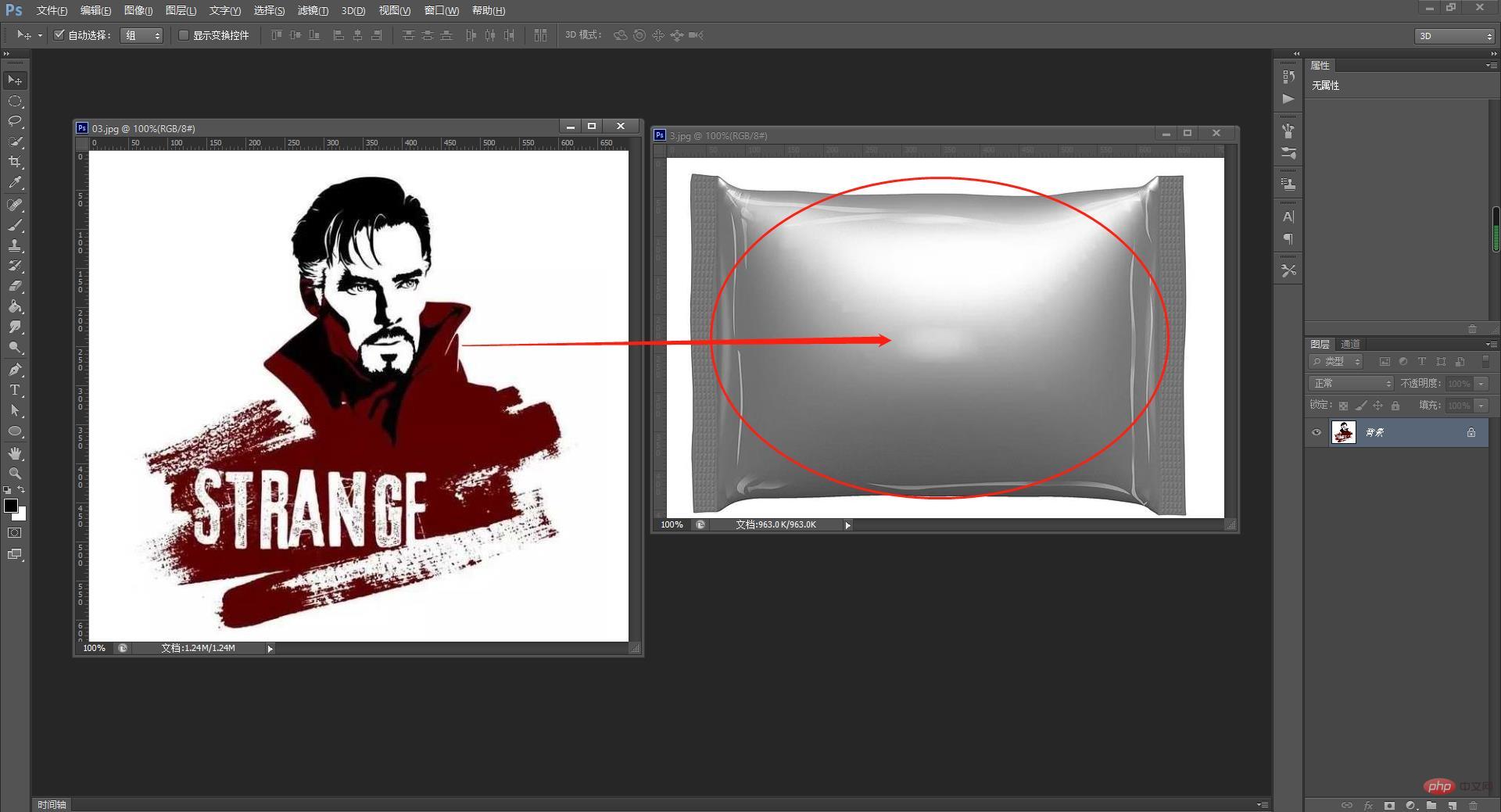

我们以下图,为包装印上漫威超级英雄为案例来介绍PS消失点怎么用。
操作步骤如下:
-
首先,打开漫威英雄素材图像,作为包装的印素材贴图。
-
按Ctrl+左击鼠标全选,CTRL+C复制,CTRL+W,关闭漫威英雄素材文件。
-
打开如下图所示的素材图像。在图层面板,创建一个新图层。
-
执行“滤镜–消失点”,打开下图所示的消失点对话框。选择第二个工具:创建平面工具。
-
按下CTRL+V,将漫威英雄素材复制到选区内。选择工具箱中“变换工具”,将漫威英雄素材拖进选区内容,摆放到合适位置。单击“确定”,应用并关闭“消失点”滤镜。
-
配合图层混合模式,例如叠加等等使其效果更加自然,最终效如下。
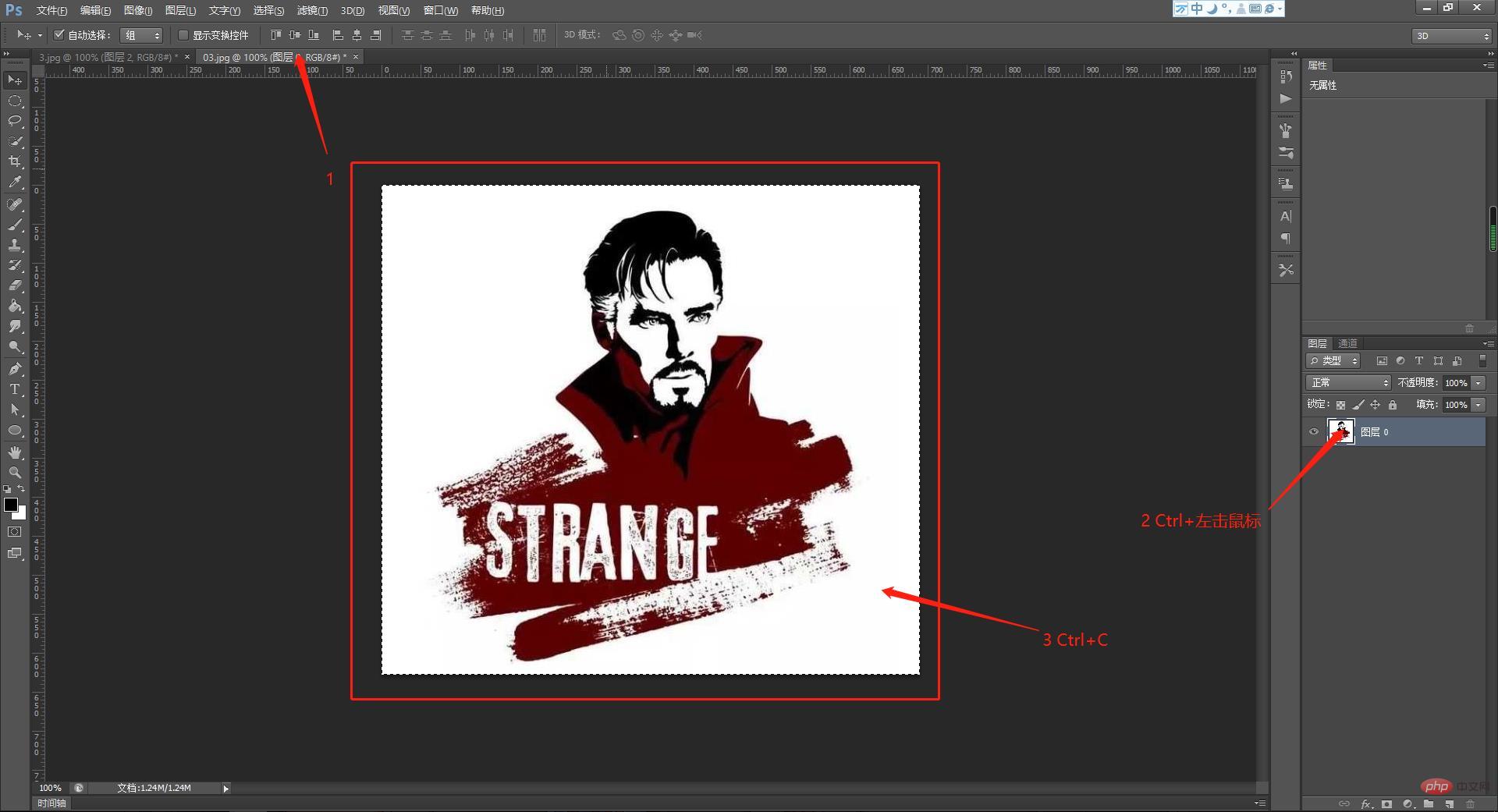
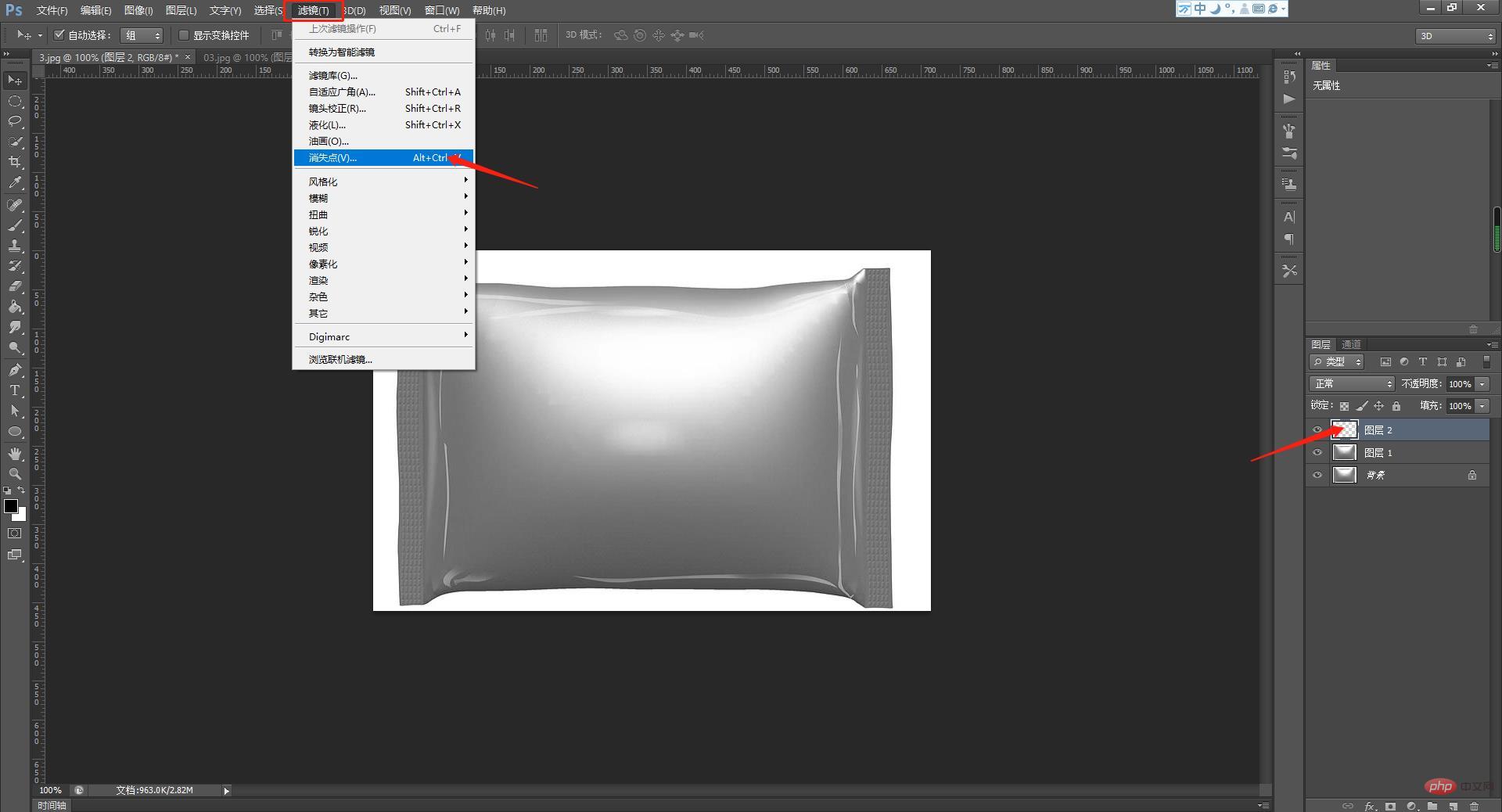
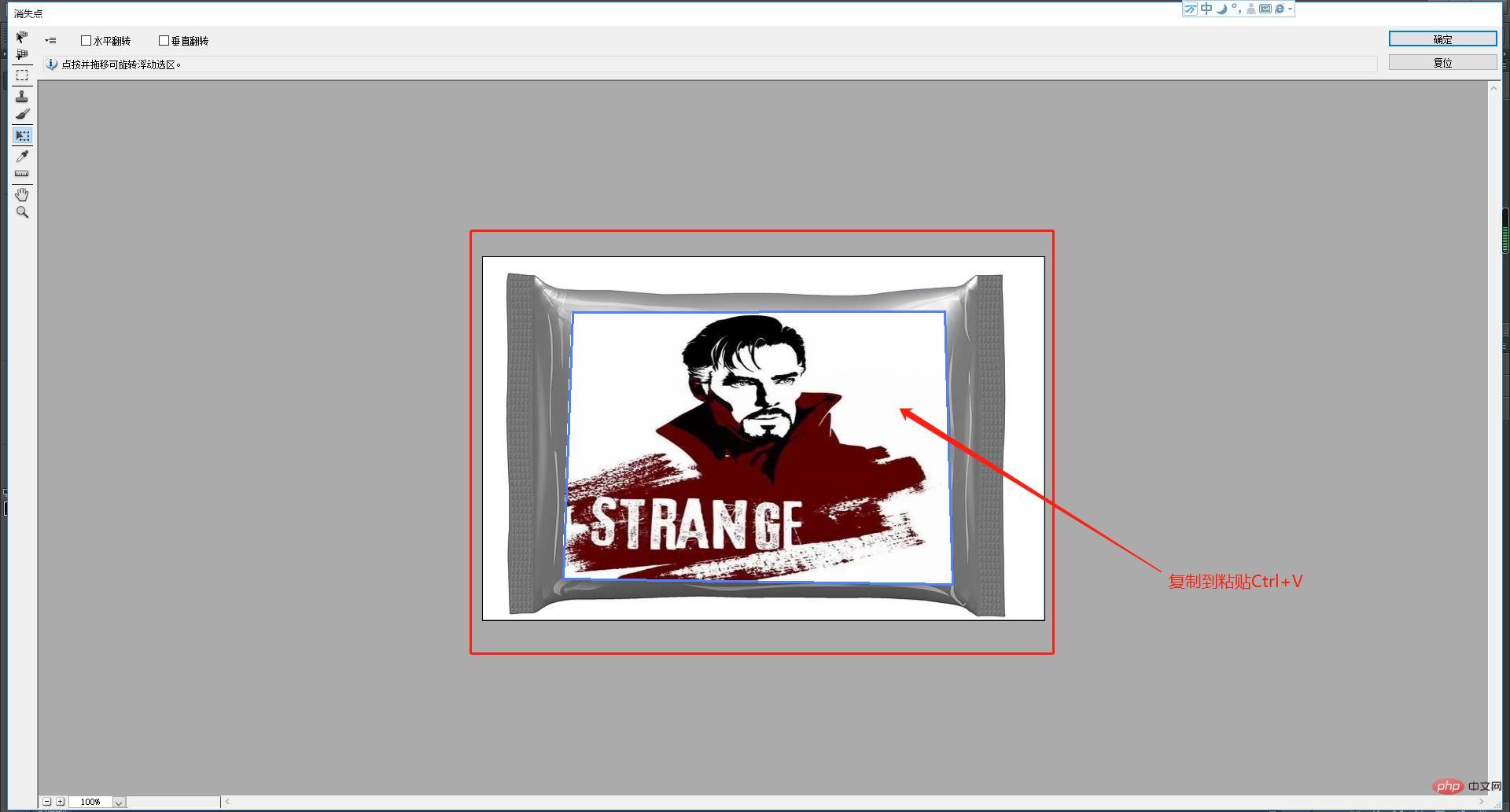
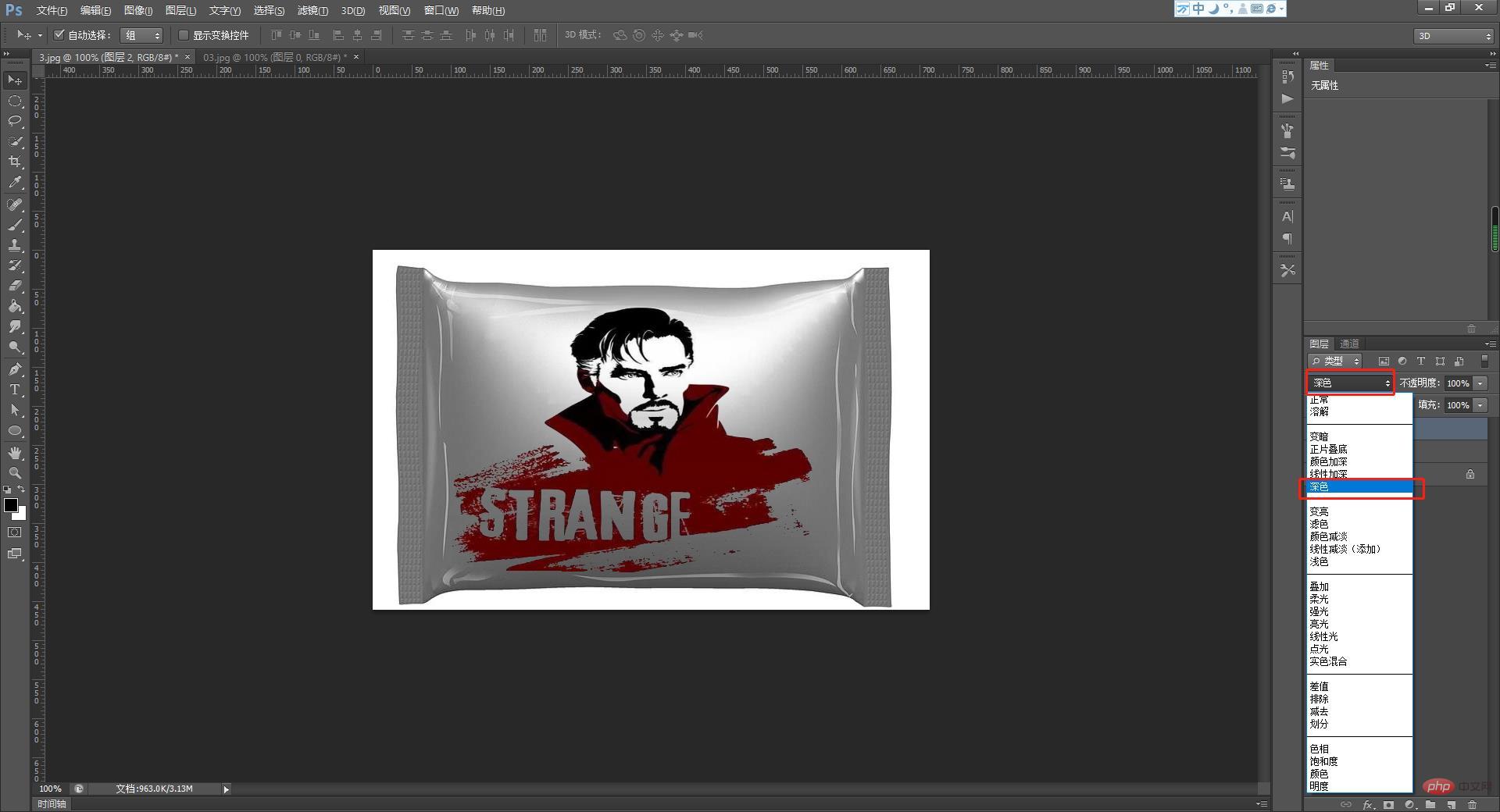
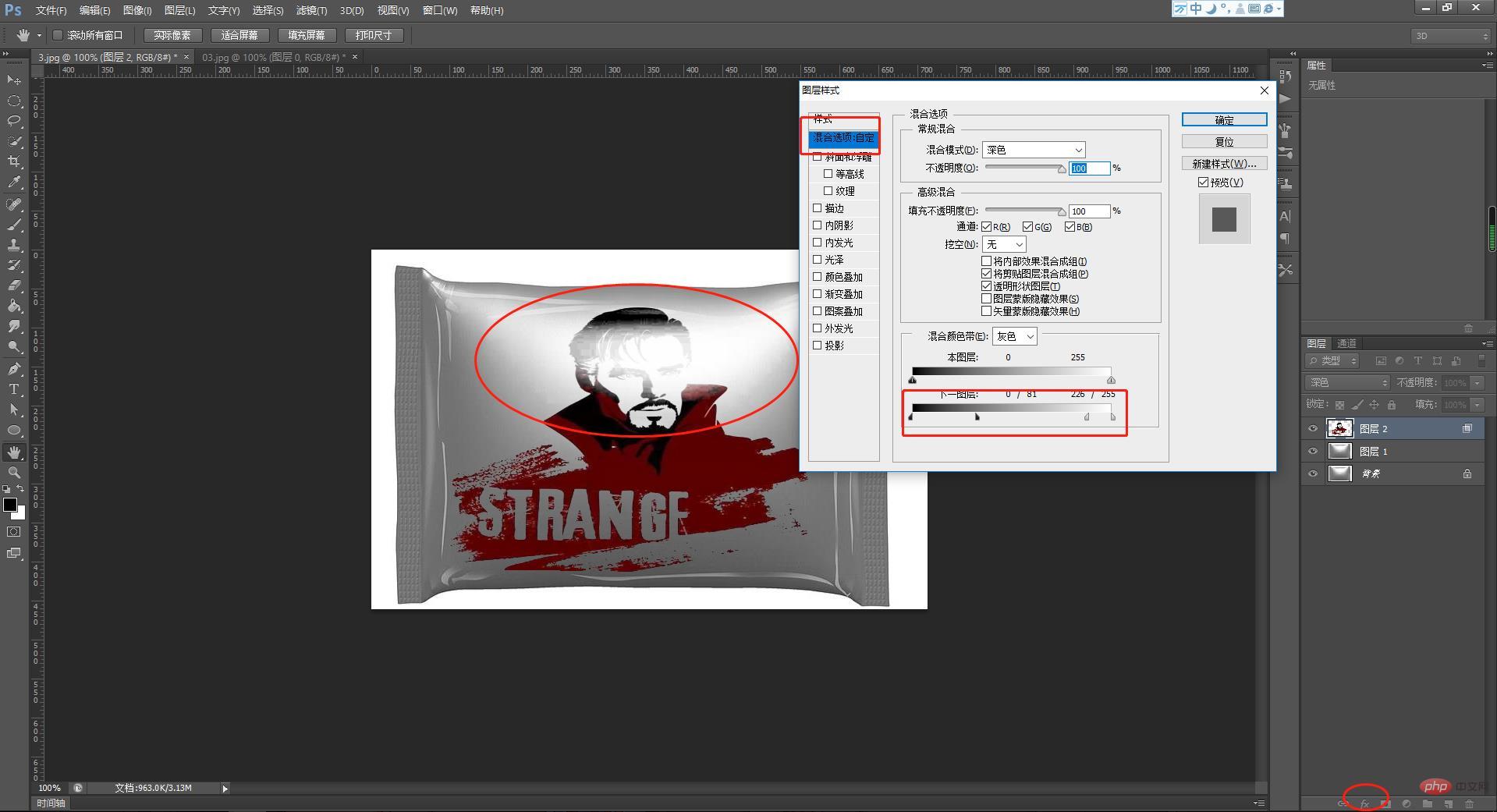

注意事项
-
创建平面工具时一定要放大后创建边缘要匹配好。
-
贴好图后,要进行细节微调,配合图层混合模式。
推荐学习:PS视频教程
以上就是聊聊使用ps消失点怎么制作逼真立体效果(技巧分享)的详细内容,更多请关注亿码酷站其它相关文章!
聊聊使用ps消失点怎么制作逼真立体效果(技巧分享)
—–文章转载自PHP中文网如有侵权请联系ymkuzhan@126.com删除
转载请注明来源:聊聊使用ps消失点怎么制作逼真立体效果(技巧分享)
本文永久链接地址:https://www.ymkuzhan.com/34745.html
本文永久链接地址:https://www.ymkuzhan.com/34745.html
下载声明:
本站资源如无特殊说明默认解压密码为www.ymkuzhan.com建议使用WinRAR解压; 本站资源来源于用户分享、互换、购买以及网络收集等渠道,本站不提供任何技术服务及有偿服务,资源仅提供给大家学习研究请勿作它用。 赞助本站仅为维持服务器日常运行并非购买程序及源码费用因此不提供任何技术支持,如果你喜欢该程序,请购买正版! 版权声明:
下载本站资源学习研究的默认同意本站【版权声明】若本站提供的资源侵犯到你的权益,请提交版权证明文件至邮箱ymkuzhan#126.com(将#替换为@)站长将会在三个工作日内为您删除。 免责声明:
您好,本站所有资源(包括但不限于:源码、素材、工具、字体、图像、模板等)均为用户分享、互换、购买以及网络收集而来,并未取得原始权利人授权,因此禁止一切商用行为,仅可用于个人研究学习使用。请务必于下载后24小时内彻底删除,一切因下载人使用所引起的法律相关责任,包括但不限于:侵权,索赔,法律责任,刑事责任等相关责任,全部由下载人/使用人,全部承担。以上说明,一经发布视为您已全部阅读,理解、同意以上内容,如对以上内容持有异议,请勿下载,谢谢配合!支持正版,人人有责,如不慎对您的合法权益构成侵犯,请联系我们对相应内容进行删除,谢谢!





